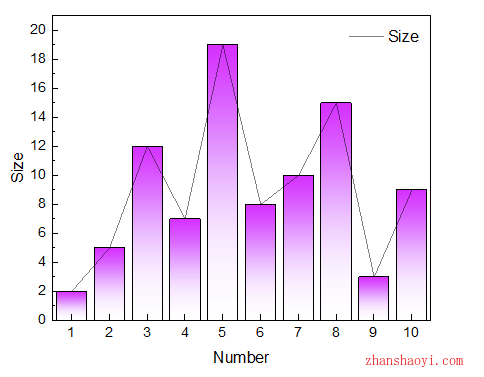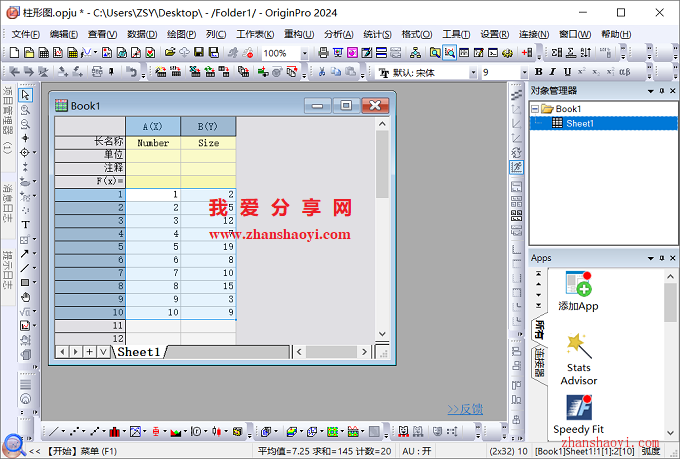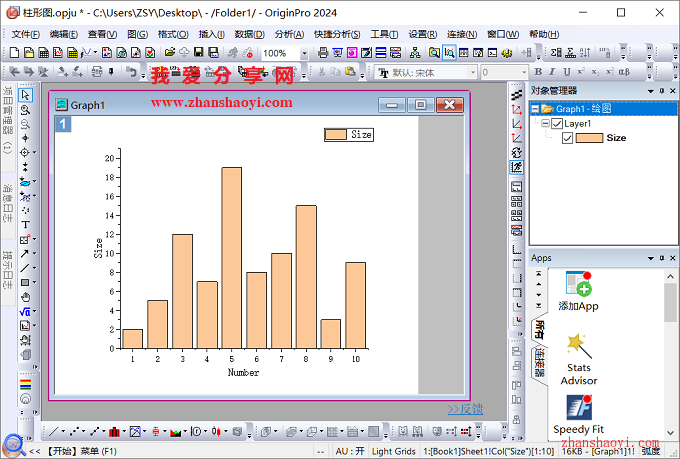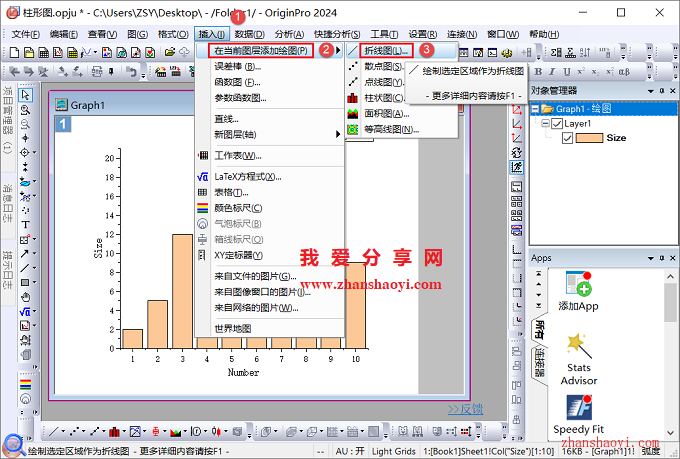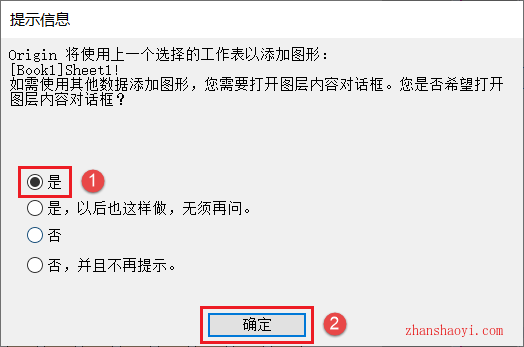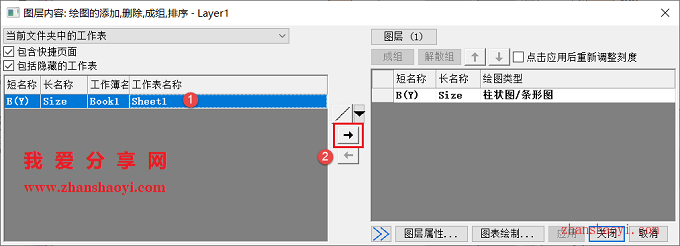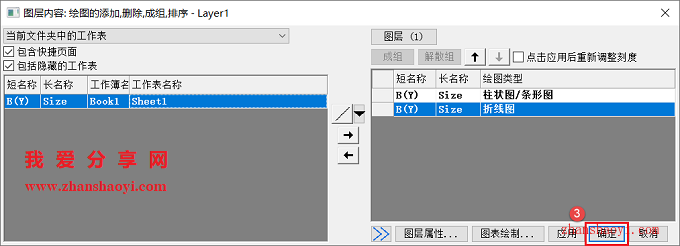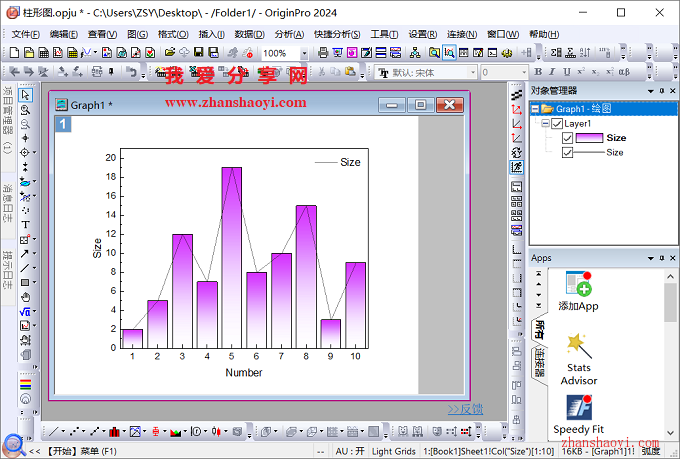最近小伙伴提问,他想要将Origin中柱状图的最高点连接起来,如下,可以更直观地显示数据的变化趋势,下面给大家分享在Origin中通过添加「折线图」实现给柱形图添加中心线图;
操作步骤:
1、先打开Origin 2024软件,然后在Book1中输入如下示例数据,并选中所有数据;
2、第一步,绘制柱状图,点击菜单栏中【绘图】→【条形图,饼图,面积图】→【柱状图】;
3、默认插入的柱状图效果如下:
4、第二步,插入折线图,插入点击菜单栏中【插入】→【在当前图层添加绘图】→【折线图】;
5、先勾选【是】,然后点击【确定】;
6、选中【B(Y)】选项,再点击【→】按钮把B(Y)移到右侧,点击【确定】退出;
7、添加柱状图中心连线图效果如下:
8、最后,添加图框和修改柱状图双色渐变填充,如下,有需要的小伙伴赶紧试试~~

软件智库
微信扫一扫加关注,我爱分享网官方微信公众号,专注分享软件安装和视频教程,让你一号在手,软件无忧!